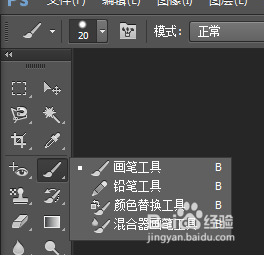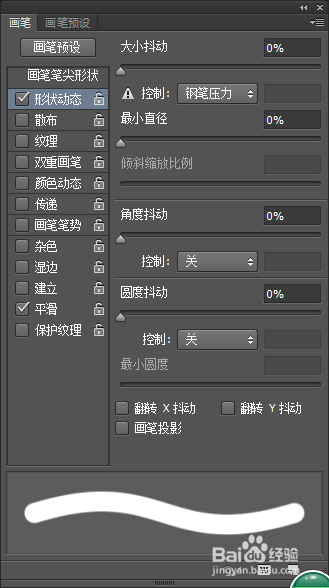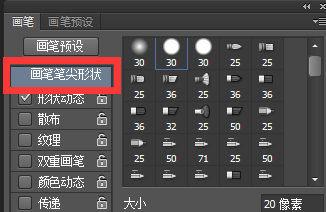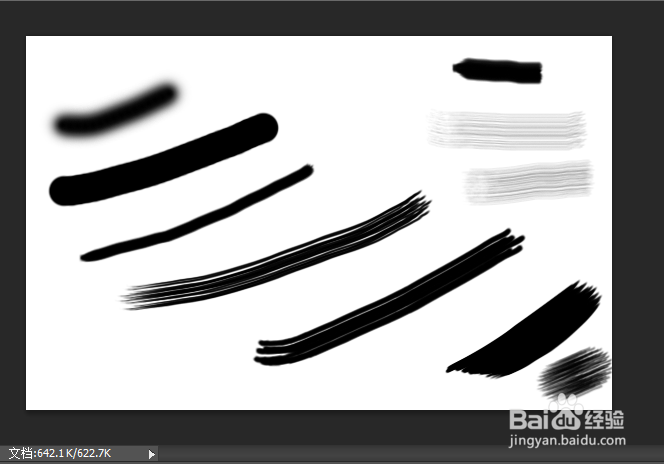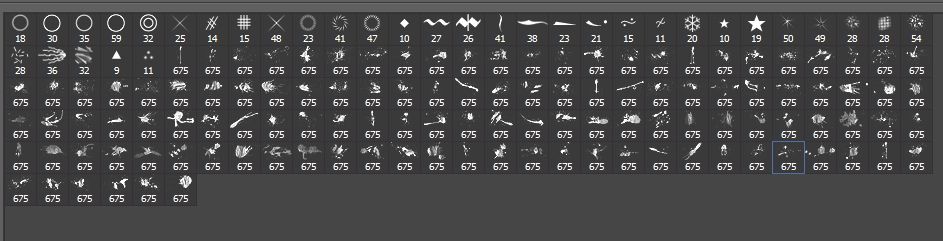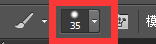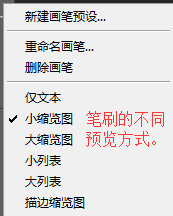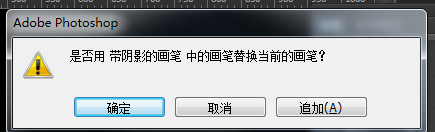PS笔刷工具的使用(一)
今个要讲的是PS笔刷工具,这个工具是比较热门的工具,他的快捷键为B,虽然他的属性板比较简单,但是他的变化是相当大的。
工具/原料
Photoshop CC
PS笔刷工具
PS笔刷工具
1、不难发现他的属性和其他工具的属性很类似,然而他的精华在于第二个选项,即F5画笔面板。
2、我们一个个进行讲解,画笔笔尖形状,右侧有很多选项我们选择几种试一下。以下是我测试的几种笔刷样式,各种毛刷笔锋是不是很仿真。哈哈
3、网上也有很多类似的笔刷,平时我们多注意收集就可以积攒下很多有用的笔刷工具,可以事半功倍。
4、其实PS也已经自带了多种笔刷工具,日常我们见到的只是一小部分,客官随小的来,看看他们藏在哪里。首先我们点击下方笔刷右侧三角形处。
5、我们咸犴孜稍先来介绍下左边的两个参数,一个是硬度,一个是大小,大小就不多解释了,应该都懂的吧。我们来演示一下效果就知道另一个硬度参数代表什么了。
6、同样画笔的情况下,硬度90%及35%的效果,硬度越小,笔刷周边的羽化效果越明显。
7、接下来我们点击下这个齿轮状图标,弹出一条长长的菜单,这里就是隐藏了所有PS自带的笔刷工具,各种各样分门别类的被做了分组。
8、笔刷的不同预览方式,可以更直观的选择笔刷样式。
9、这里就是其他笔刷的藏身地了,我们可以随意替换当前笔刷的样式组。方便的选择不同的笔刷预设。此外追加按钮即是将在当前笔刷样式组中,添加另外的笔刷样式。
10、好啦,今个咱们先讲到这里,小编先去洗澡啦,哇哈哈哈,下期再见。suhaoh有事可以微我。
声明:本网站引用、摘录或转载内容仅供网站访问者交流或参考,不代表本站立场,如存在版权或非法内容,请联系站长删除,联系邮箱:site.kefu@qq.com。
阅读量:47
阅读量:41
阅读量:49
阅读量:52
阅读量:51